YouTubeのURLは、デフォルトでは文字と数字の文字列で、ほとんどの人にとっては覚えにくいものです。しかし、YouTubeではURLを限定的にカスタムすることができることを知らないかもしれません。
YouTubeのカスタムURLは、YouTubeのブランドを構築してビジネスを促進するだけでなく、チャンネル登録者が覚えやすいように人目を引くURLを提供できます(トラフィックを増やすための高品質な動画を作成するには、MiniTool社がリリースしているMiniTool Movie Makerの使用をお勧めします)。
では、YouTubeのカスタムURLを作るにはどうすればいいのでしょうか?
YouTubeのカスタムURLを取得する
カスタムURLを作成するには、以下の資格要件を満たす必要があります。
- 100人以上のYouTubeチャンネル登録者がいること。
- YouTubeチャンネルを作成してから 30 日以上経過していること。
- アップロードした写真をチャンネルアイコンとして使用していること。
- アップロードしたバーナー画像があること(YouTubeのチャンネルアートを追加するには、この記事 – YouTubeチャンネルを開設する方法を読んでください)。
上記のすべての要件を満たしていれば、YouTubeのURLを変更することができます。
YouTubeカスタムURLの大文字とアクセントを変更した後で、友達と共有することができ、そのリンクが引き続きあなたのYouTubeチャンネルに誘導します。
カスタムURLの資格がない場合は、上記の資格要件を参照してください。
では、YouTubeのカスタムURLを設定する方法を見てみましょう。
YouTubeのカスタムURLを設定する方法
YouTubeのカスタムURLを設定するには、以下の手順に従ってください。
ステップ1:YouTubeアカウントにサインインします。
ステップ2:画面の右上隅にあるアバターをクリックして「設定」に移動し、プルダウンメニューから「設定」オプションを選択します。
ステップ3:左パネルの「詳細設定」をタップすると、「カスタムURLを使用できます」が表示されるので、その横にあるリンクをクリックします。YouTubeチャンネルが資格がある場合にのみ、リンクが表示されます。
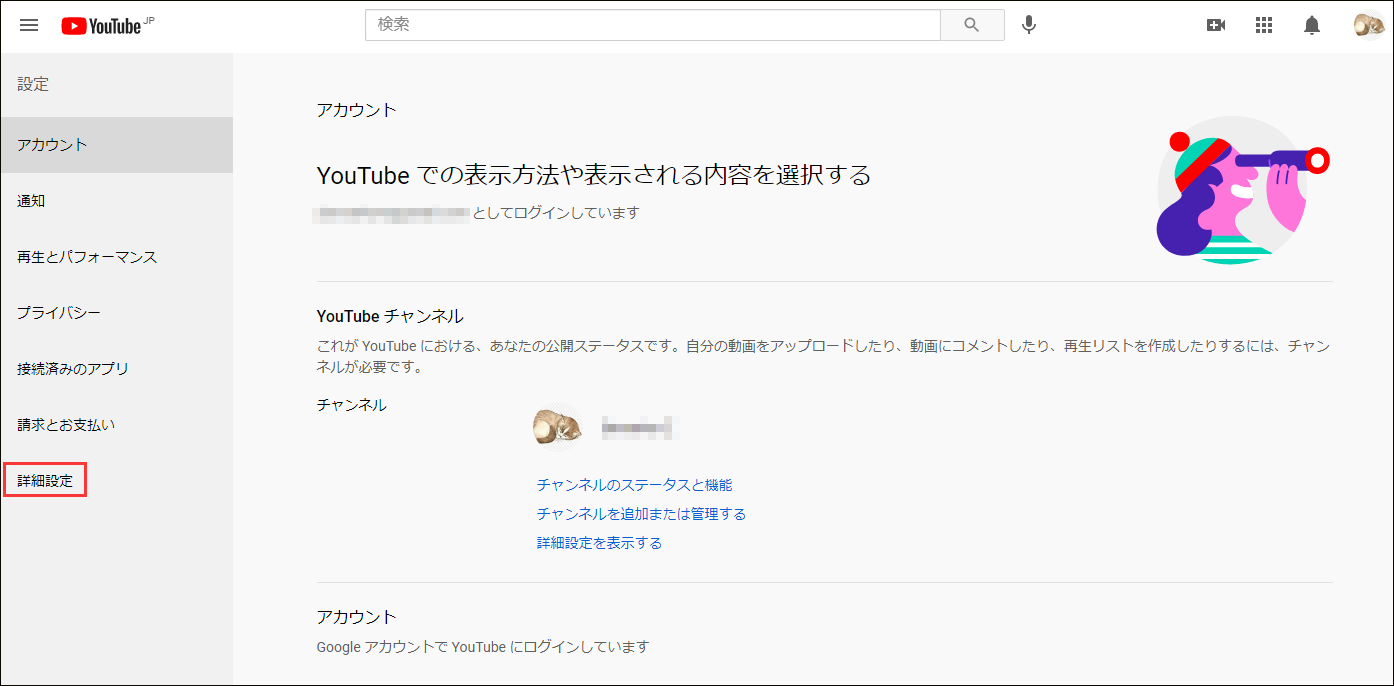
ステップ4:「カスタムURLを取得」ボックスでは、承認されたカスタムURLが表示されます。
カスタムURLは通常、YouTubeユーザー名または現在のパーソナライズされたURLに基づいています。灰色のボックス内の部分を変更することはできませんが、URLの末尾に文字や数字を追加することで、YouTubeURLをユニークにすることができます。
ステップ5:「カスタムURLの利用規約」をよく読んだら、それらに同意するチェックボックスにチェックを入れて、「URLを変更」をクリックします。
ステップ 6:その後、ポップアップ ウィンドウで、この変更を適用するには、「選択を確認」ボタンをクリックします。一度このカスタムURLを確認すると、再度変更することはできないことに注意してください。
1.承認されたカスタムURLを編集することはできません。しかし、カスタムURLを削除して新しいURLを作成することができます。
2.YouTubeチャンネルには1つのカスタムURLしかありません。カスタムURLを他人に譲渡することはできません。
結語
YouTubeのカスタムURLを設定することは、YouTubeチャンネルを宣伝するための最も簡単な方法の一つです。YouTubeチャンネルが資格要件を満たす限り、カスタムURLを取得するのに数分しかかかりません。今すぐカスタムURLを取得してみませんか?
YouTubeのURLについてご質問がございましたら、この記事にコメントするか、[email protected]にご連絡ください。

